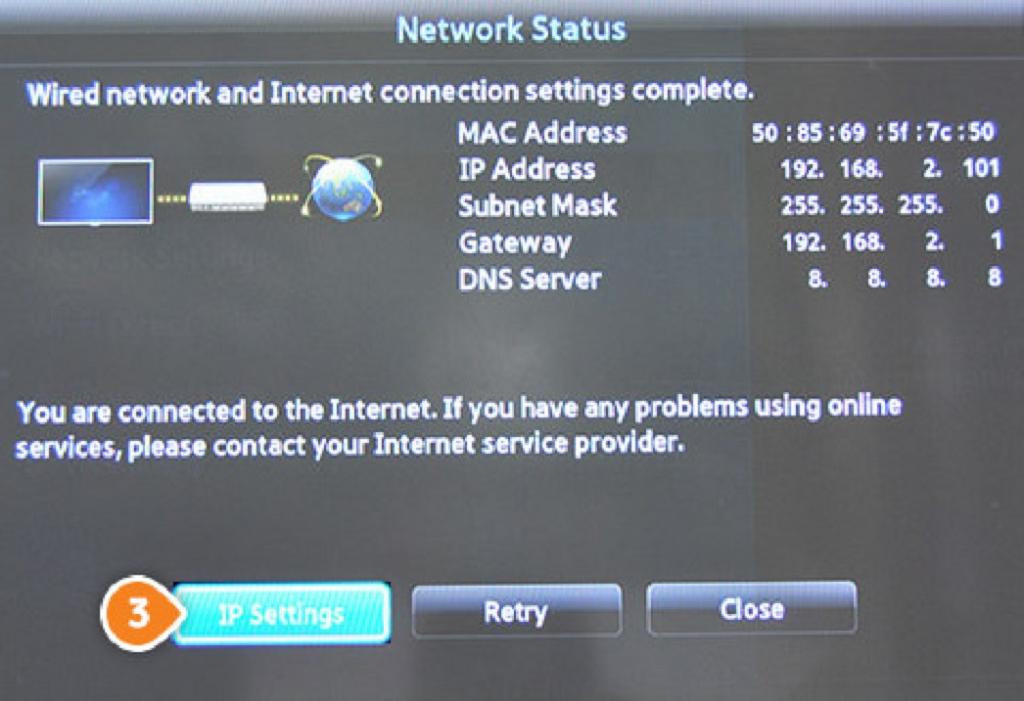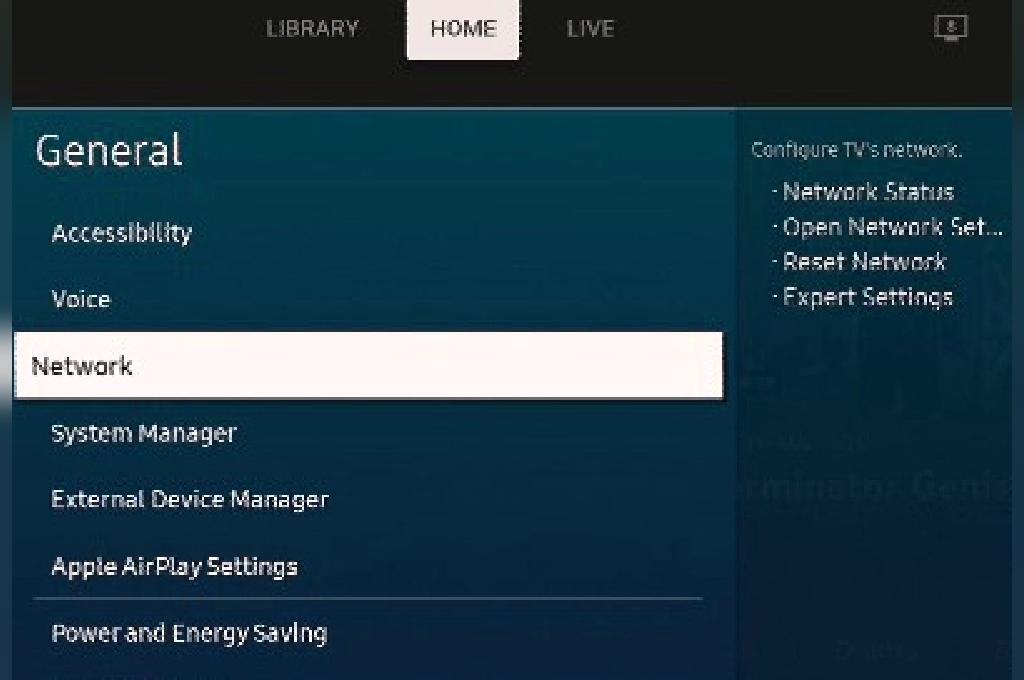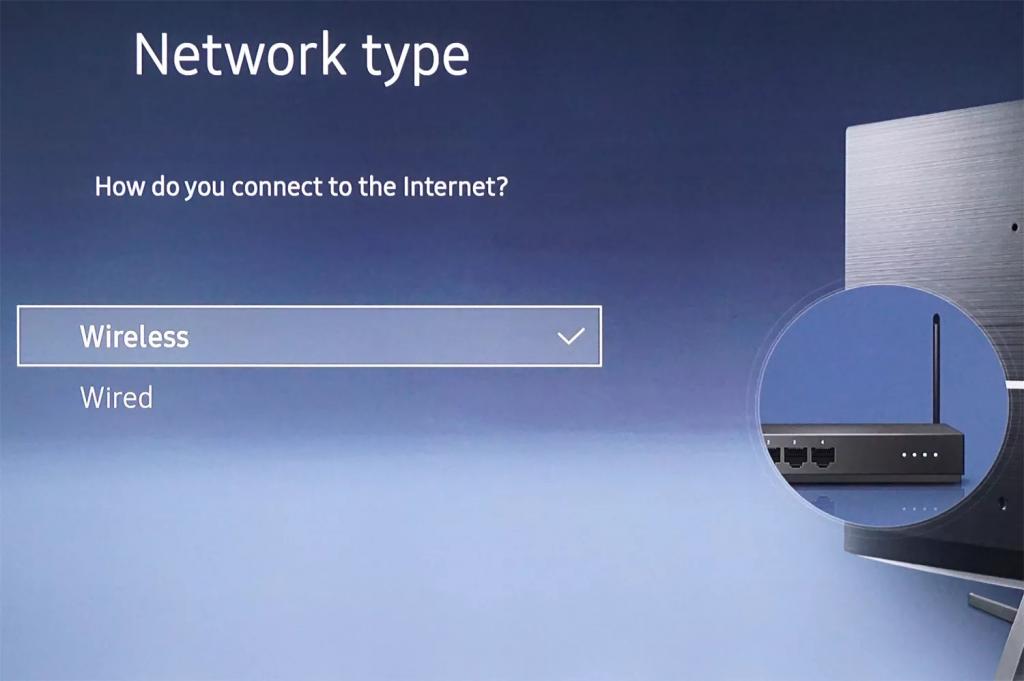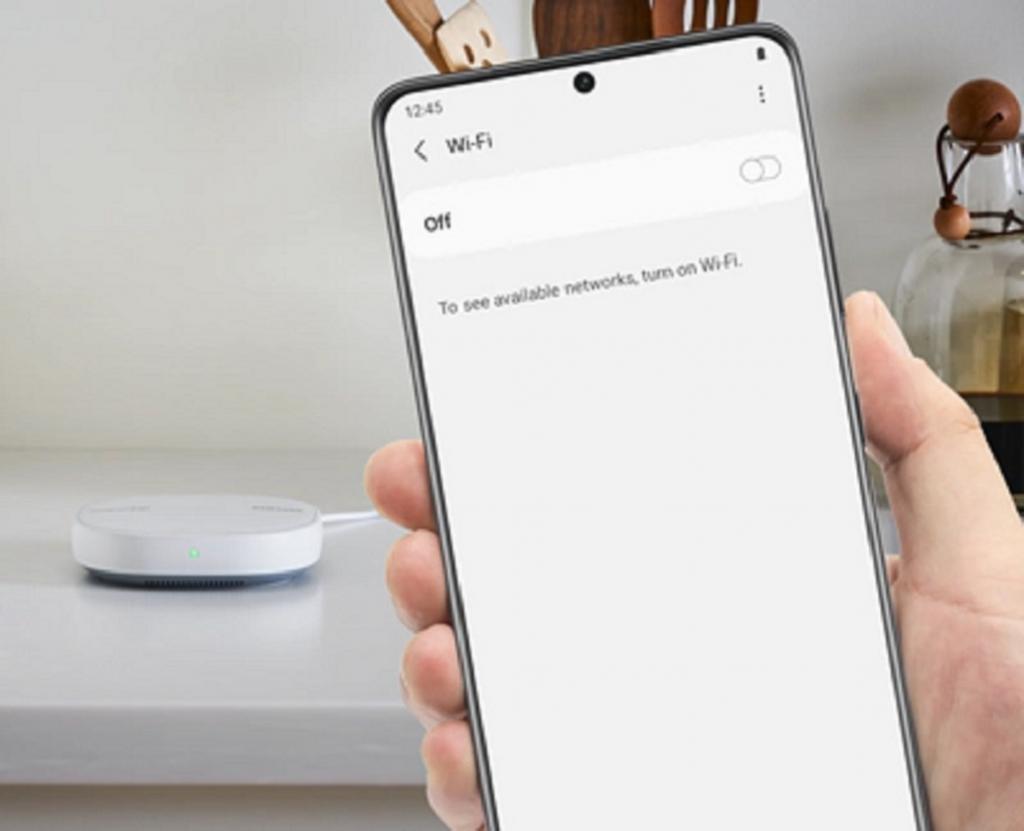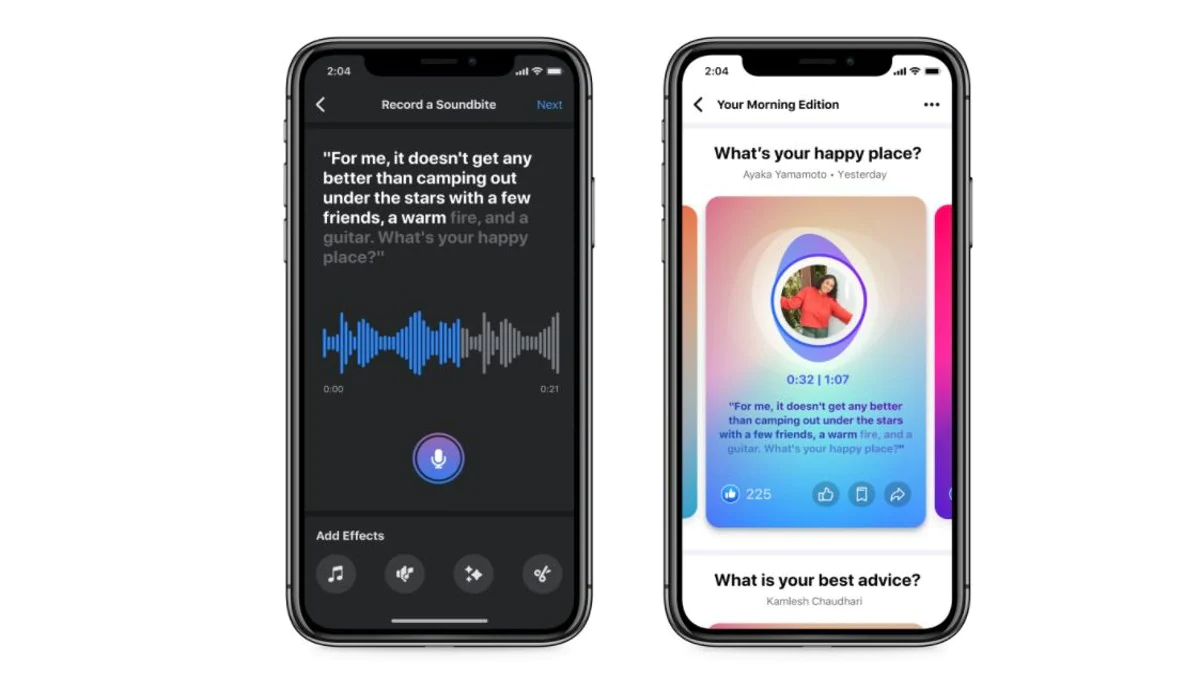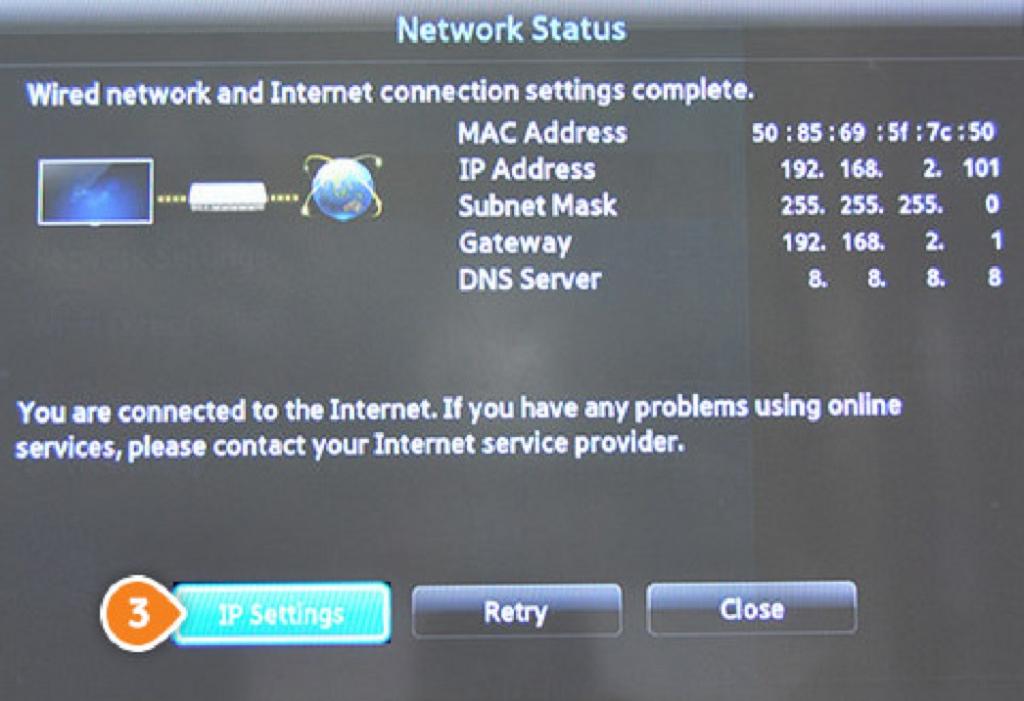
توصيل تلفزيون سامسونج بالإنترنت وإصلاح مشكلة عدم الاتصال بالأنترنت
توصيل تلفزيون سامسونج بالإنترنت وإصلاح مشكلة عدم الاتصال بالأنترنت – فقط عندما تعتقد أن تلفزيونك الذكي لا يمكن أن يكون أكثر ذكاءً ، ستدرك أنه يمكنه أيضًا الوصول إلى الإنترنت. إذا قمت بتوصيل التلفزيون الخاص بك بشبكة Wi-Fi أو شبكة سلكية ، فيمكنك تنزيل التطبيقات المفضلة لديك وتشغيلها والبحث عن المعلومات عبر الإنترنت والمزيد. في هذا المقال شرحنا كيفية توصيل تلفزيون Samsung بالإنترنت وأيضًا كيفية حل مشكلة سبب عدم اتصال تلفزيون Samsung بالإنترنت. ابقى معنا.
كيفية توصيل تلفزيون سامسونج بالإنترنت
1. توصيل تلفزيون سامسونج بالإنترنت باستخدام Wi-Fi
يعد الاتصال بشبكة Wi-Fi أسهل طريقة للوصول إلى الإنترنت على جهاز التلفزيون وخالية من المتاعب. قبل الاتصال ، حاول أن يكون معك اسم الشبكة اللاسلكية (SSID) وكلمة المرور. لتحديد الإعدادات ، حدد أولاً عام ثم الشبكة ، استخدم لوحة التنقل الموجودة على جهاز التحكم عن بُعد الخاص بالتلفزيون.
- حدد فتح إعدادات الشبكة واختر اسم شبكة Wi-Fi الخاصة بك.
- أدخل كلمة مرور الشبكة إذا طلبت. تم ثم حدد موافق.
2. توصيل تلفزيون سامسونج بالإنترنت باستخدام شبكة سلكية (Ethernet)
قم بتوصيل أحد كبلات Ethernet بمنفذ LAN في One Connect Box أو في الجزء الخلفي من التلفزيون ، ثم قم بتوصيل الطرف الآخر بجهاز التوجيه أو المودم.
- من الشاشة الرئيسية ، لفتح الإعدادات وتحديد الإعدادات ، حدد أولاً عام ثم الشبكة.
- حدد موافق ،
- تلفزيونك متصل بالإنترنت!
كيفية العثور على عنوان MAC على تلفزيون Samsung الخاص بك
للعثور على عنوان MAC على Samsung Smart TV الخاص بك ، افتح قائمة الإعدادات ، وحدد الدعم ، ثم حدد حول هذا التلفزيون أو اتصل بشركة Samsung. قد تحتاج إلى التمرير لأسفل لعرض عنوان MAC.
لماذا لا يتصل تلفزيون سامسونج بالإنترنت (لماذا لا يتصل التلفزيون بشبكة Wi-Fi)
التلفزيون غير متصل بالأنترنت ..!
إذا لم يكن التلفزيون الخاص بك متصلاً بالإنترنت ، فيجب أن يكون لديك اختبار حالة الشبكة لمساعدتك في اختيار الدليل الذي تحتاجه. انتقل إلى الإعدادات> عام> الشبكة> حالة الشبكة وقم بإجراء الاختبار. انتبه جيدًا لأية رسائل خطأ وما إذا كانت هناك علامة X بين أيقونة التلفزيون والموجه أو بين أيقونة جهاز التوجيه والكرة الأرضية.
تلفزيون سامسونج لا يعثر على شبكة Wi-Fi أو لا يتصل بها …!
إذا كان التلفزيون الخاص بك غير قادر على اكتشاف الشبكة أو لا توجد شبكة على الإطلاق ، فهناك بعض الأشياء التي يجب وضعها في الاعتبار لتحديد ما إذا كانت المشكلة تتعلق بالتلفزيون أو معدات الشبكة. سيساعدك هذا الدليل في فحص أجهزتك لحل المشكلة.
- هام: إذا كنت بحاجة إلى مساعدة في أي وقت لتكوين إعدادات جهاز التوجيه ، فاتصل بموفر خدمة الإنترنت أو الشركة المصنعة لجهاز التوجيه.
تحقق مما إذا كان التلفزيون الخاص بك يكتشف شبكات Wi-Fi
- انتقل إلى الإعدادات> عام> الشبكة> إعدادات الشبكة> لاسلكي لمعرفة ما إذا كانت شبكتك مدرجة.
إذا لم تكن شبكتك مدرجة ، ولكنك ترى شبكات أخرى في القائمة ، فأنت تعلم أن بطاقة التلفزيون اللاسلكية الخاصة بك تعمل. يمكن أن يتراوح اسم الشبكة من اسم الشركة المصنعة لجهاز التوجيه مثل “Netgear356” إلى اسم أحد أفراد العائلة أو شخصية كرتونية. في بعض الحالات ، قد تتم كتابته في الجزء السفلي من جهاز التوجيه الخاص بك.
- إذا كنت لا تعرف اسم شبكتك ، فيجب عليك الاتصال بمزود خدمة الإنترنت (ISP) للتحقق من اسم شبكة Wi-Fi وكلمة المرور.
- إذا لم يتم سرد أي اسم شبكة على الإطلاق ، فابحث عن “التلفزيون لا يتصل بالإنترنت” لاستكشاف الأخطاء وإصلاحها.
تحقق مما إذا كان اسم الشبكة الخاص بك مخفيًا
يمكن إخفاء شبكات Wi-Fi كإجراء أمني لمنعها من الظهور عند البحث في الشبكة. هذا الإعداد ليس هو الإعداد الافتراضي في معظم أجهزة التوجيه. إذا قمت بتعيين الشبكة بشكل سري ، فيمكنك محاولة الاتصال عن طريق إدخال اسم الشبكة بدلاً من تحديدها في القائمة. قم بالتمرير إلى أسفل قائمة الشبكات وحدد إضافة.
ملاحظة: إذا لم تكن متأكدًا مما إذا كانت شبكتك مخفية ، فمن الأفضل الاتصال بموفر خدمة الإنترنت حتى يتمكن من مساعدتك في الاتصال بالشبكة أو إخفاء الشبكة أو التحقق من اسم الشبكة وكلمة المرور الصحيحين.
تأكد من أن شبكة Wi-Fi لديك متوافقة مع التلفزيون الخاص بك
تختلف متطلبات الشبكة بين أجهزة التلفزيون وهي مدرجة في دليل المستخدم. على سبيل المثال ، تدعم موديلات 2018 NU6 ** و NU71 و NU72 و NU73 * شبكات 2.4 جيجا هرتز فقط. لن يجدوا حتى شبكة 5 جيجا هرتز.
- إذا كانت الشبكة غير متوافقة مع التلفزيون ، فلن يتمكن التلفزيون من مشاهدتها أو الاتصال بها.
افصل بعض العناصر الأخرى المتصلة بشبكة Wi-Fi
كلما قمت بالاتصال بشبكة Wi-Fi ، كانت الإشارة أضعف. إذا كان لديك جهازان لوحيان و 3 هواتف وثلاجة وجهاز Xbox ، فقد تكون الإشارة ضعيفة للغاية. افصل جميع أجهزة Wi-Fi الأخرى عن الشبكة ثم قم بتوصيل التلفزيون.
إذا تم ذلك في الحالات التي لم تنجح فيها أي من الخطوات السابقة ، فهذا يعني أن لديك المزيد من الأجهزة المتصلة بجهاز التوجيه الخاص بك وتحتاج إلى ترقية جهاز التوجيه الخاص بك أو توصيل عدد أقل من الأجهزة.
افصل جميع معدات الشبكة مرة واحدة وأعد الاتصال
- افصل أي جهاز متصل بالشبكة (مثل جهاز التوجيه والمودم وما إلى ذلك) والتلفزيون.
- من الحائط الذي تمر من خلاله إشارة الإنترنت الأولى ، قم بتوصيل الجهاز الأول واتركه يكمل عملية التمهيد.
- من خلال إنشاء مسار بين إشارة الإنترنت والتلفزيون ، قم بتوصيل الجهاز التالي في المسار واتركه يكمل التمهيد.
- كرر هذا لتشغيل جميع الأجهزة الموجودة على المسار ، بما في ذلك التلفزيون.
- حاول الاتصال بالشبكة مرة أخرى.
6. حاول الاتصال عبر نقطة اتصال
في حالة توفر جهاز محمول مزود بنقطة اتصال ، قم بتوصيله بشبكة ومعرفة ما إذا كان التلفزيون يمكنه العثور عليه.
ملاحظة: إذا تمكن التلفزيون من اكتشاف شبكات أخرى ، فإن خدمته غير مطلوبة والمشكلة ناتجة عن الشبكة التي لم يتم اكتشافها. إذا اشتريت جهاز توجيه من مزود خدمة الإنترنت ، فاتصل بموفر خدمة الإنترنت وإذا اشتريت جهاز توجيه منفصل ، فاتصل بالشركة المصنعة لجهاز التوجيه.
7. طلب الخدمة
إذا كان التلفزيون لا يزال غير قادر على اكتشاف أي شبكة ، فاتصل بالدعم لطلب الخدمة. تدعم طرازات 2018 NU7100 / NU710D و NU7200 و NU7300 / NU730D فقط شبكات 2.4 جيجا هرتز ولا تتعرف على شبكات 5 جيجا هرتز. سيمنع هذا شبكة Wi-Fi من الظهور في القائمة.
الكلمة الأخيرة
إذا قمت بتوصيل التلفزيون الخاص بك بشبكة Wi-Fi أو شبكة سلكية ، فيمكنك تنزيل التطبيقات المفضلة لديك وتشغيلها والبحث عن المعلومات عبر الإنترنت والمزيد. في هذه المقالة ، أوضحنا لك كيفية توصيل تلفزيون Samsung بالإنترنت وإصلاح مشكلة عدم اتصال التلفزيون بشبكة Wi-Fi. آمل أن تكون مفيدة. أخبرنا بأسئلتك وتعليقاتك في قسم التعليقات.